标签:资讯 默认 logo http 技术分享 height 分享 list images
Bootstrap项目实战--响应式导航
学习要点:
1.响应式导航
一.响应式导航
基本导航组件+响应式
第一步,声明导航区域,设置导航默认样式,设置导航条固定在顶部
navbar样式class类,写在导航<nav>里,声明导航区域(项目实战Bootstrap)
navbar-default样式class类,写在导航<nav>里,设置导航默认样式(项目实战Bootstrap)
navbar-fixed-top样式class类,写在导航<nav>里,设置导航条固定在顶部(项目实战Bootstrap)
第二步,设置导航内容区域固定布局,最大宽度1140
container样式class类,写在导航内容区域<div>里,设置导航内容区域固定布局,最大宽度1140(项目实战Bootstrap)
第三步,设置导航标题区域
navbar-header样式class类,写在导航标题区域<div>里,设置导航标题区域样式(项目实战Bootstrap)
navbar-brand样式class类,写在导航标题内容<a>里,设置导航标题内容样式(项目实战Bootstrap)
navbar-toggle样式class类,写在导航标题<button>里,设置导航标题里响应式按钮样式(项目实战Bootstrap)
icon-bar样式class类,写在导航标题按钮<span>里,设置导航响应式按钮文字样式,也就是一横,写3个就是三横(项目实战Bootstrap)
第四步,设置导航折叠区域来写导航列表
collapse样式class类,写在导航列表区域<div>里,设置导航列表折叠区域(项目实战Bootstrap)
navbar-collapse样式class类,写在导航列表区域<div>里,设置导航列表折叠样式(项目实战Bootstrap)
nav样式class类,写在导航列表区域<ul>里,设置导航列表区域(项目实战Bootstrap)
navbar-nav样式class类,写在导航列表区域<ul>里,设置导航列表样式(项目实战Bootstrap)
navbar-right样式class类,写在导航列表区域<ul>里,设置导航列表右浮动(项目实战Bootstrap)
active样式class类,写在导航列表区域<li>里,设置当前导航列表项首选(项目实战Bootstrap)
glyphicon样式class类,写在导航列表区域<li>里,设置当前导航列表项图标(项目实战Bootstrap)
第五步,事件绑定
将导航列表的折叠区域设置一个id,在导航按钮上关联折叠区域的id
data-target="#navbar-collapse"写在导航按钮<button>里,将按钮事件关联折叠区域的id(项目实战Bootstrap)
data-toggle="collapse"写在导航按钮<button>里,设置导航事件,点击折叠和收缩(项目实战Bootstrap)
html
<nav class="navbar navbar-default navbar-fixed-top"> <!--声明导航区域,设置导航默认样式,设置导航条固定在顶部--> <div class="container"> <!--设置固定布局,最大宽度1140--> <div class="navbar-header"> <!--设置导航标题区域--> <a href="#" class="navbar-brand" style="padding:0;"><img src="img/logo.png" alt="瓢城企训网"></a> <!--设置导航标内容--> <button type="button" class="navbar-toggle" data-toggle="collapse" data-target="#navbar-collapse"> <!--设置导航按钮--> <span class="icon-bar"></span> <!--设置导航按钮样式--> <span class="icon-bar"></span> <span class="icon-bar"></span> </button> </div> <div class="collapse navbar-collapse" id="navbar-collapse"> <!--设置导航折叠区域,设置导航折叠样式--> <ul class="nav navbar-nav navbar-right" style="margin-top:0"> <!--设置列表区域,导航列表默认样式,导航列表右浮动--> <li class="active"><a href="#"><span class="glyphicon glyphicon-home"></span> 首页</a></li> <!--设置当前列表首先--> <li><a href="#"><span class="glyphicon glyphicon-list"></span> 资讯</a></li> <!--设置当前列表图标--> <li><a href="#"><span class="glyphicon glyphicon-fire"></span> 案例</a></li> <li><a href="#"><span class="glyphicon glyphicon-question-sign"></span> 关于</a></li> </ul> </div> </div> </nav>
css
@charset "utf-8"; /*导航部分-------------------------------------------------------------------------------------------------------------*/ /*导航区域背景色*/ .navbar{ background-color: #2056AC; } /*导航a首选标签,聚集光标和鼠标放上去背景色*/ .navbar-default .navbar-nav > .active > a, .navbar-default .navbar-nav > .active > a:focus, .navbar-default .navbar-nav > .active > a:hover{ background-color: #FE7C19; color: #FFFFFF; } /*导航a标签,聚集光标和鼠标放上去背景色*/ .navbar-default .navbar-nav > li > a:focus, .navbar-default .navbar-nav > li > a:hover{ background-color: #FE7C19; color: #FFFFFF; } /*导航条文字颜色*/ .navbar-default .navbar-nav > li > a{ color: #FFFFFF; } /*导航条按钮背景色*/ .navbar-toggle, .navbar-default .navbar-toggle:focus, .navbar-default .navbar-toggle:hover{ background-color: #ddd; } /*导航条按钮文字三横背景和文字颜色*/ .navbar-default .navbar-toggle .icon-bar{ background-color: #f5f5f5; border-radius: 1px; box-shadow: 0 1px 0 rgba(0, 0, 0, 0.25); display: block; height: 2px; width: 18px; }
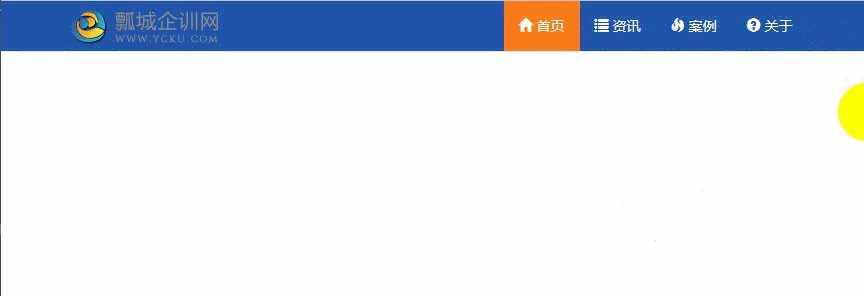
标签:资讯 默认 logo http 技术分享 height 分享 list images
原文地址:http://www.cnblogs.com/adc8868/p/6817456.html